Google Moje konto - skonfiguruj swoje Google

W sekcjach Logowanie i bezpieczeństwo i Informacje osobowe i prywatność dostępne
są kreatory pozwalające w łatwy sposób skonfigurować odpowiednie ustawienia. Otwórz Logowanie i bezpieczeństwo, aby uruchomić pierwszy kreator. Po przejściu na tę podstronę wybierz łącze ROZPOCZNIJ widoczne na górze, pod polem Zarządzaj dostepem do konta i ustawieniami zabezpieczeń.
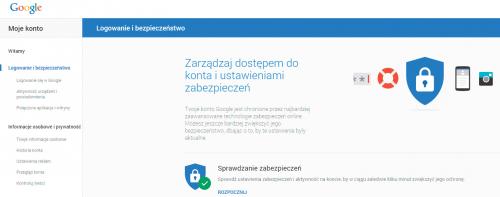

W sekcjach Logowanie i bezpieczeństwo i Informacje osobowe i prywatność dostępne
Kreator sprawdza poziom zabezpieczeń i sugeruje, co warto zmienić. Na początku weryfikowane są informacje potrzebne do odzyskania konta. Kiedy na koncie zostaje wykryta nietypowa aktywność, Google może się z tobą skontaktować, aby wyjaśnić jej wystąpienie. Podaj pomocniczy numer telefonu i adres e-mail. Google zapewnia, że nie użyje tych danych do celów innych niż kontakt w sprawach dotyczących konta. Kiedy wprowadzisz dane, kliknij przycisk Gotowe.
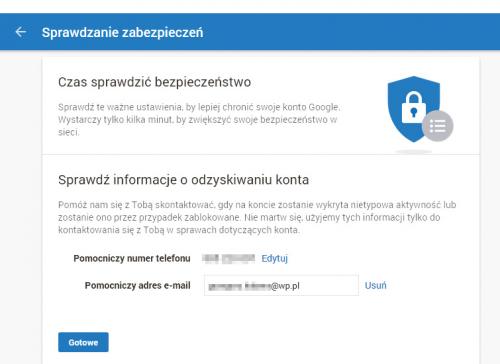

Następnie sprawdzane są ostatnie zdarzenia związane z bezpieczeństwem. Zobacz, czy widać tutaj coś podejrzanego, np. podanie nieznanego numeru telefonu lub włączenie weryfikacji dwuetapowej bez twojej wiedzy. Zazwyczaj widoczne tutaj informacje będą jednak zgodne z tym, co sam skonfigurowałeś. Niemniej upewnij się, że faktycznie tak jest, a następnie kliknij przycisk W porządku.
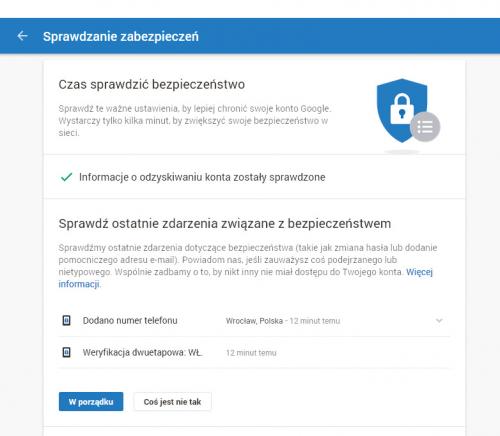

Teraz sprawdź podłączone urządzenia. Upewnij się, czy z kontem połączone są tylko te urządzenia, których używasz (np. smartfon, laptop używany w pracy i domowy pecet). Jeśli wszystko się zgadza, kliknij W porządku.

Google poprosi teraz o zweryfikowanie uprawnień udzielonych zewnętrznym aplikacjom. Sprawdź, czy wszystkie są zaufane i rzeczywiście każdej używasz. Jeśli nie, usuń zbędne aplikacje z listy – stracą wówczas prawo dostępu do twojego konta. Po zakończeniu konfiguracji kliknij przycisk Gotowe.
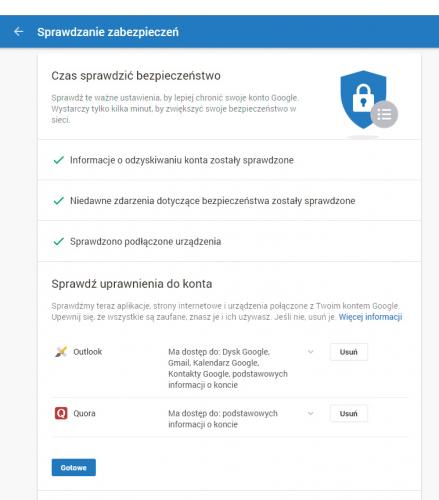

Zostaną sprawdzone ustawienia Gmaila. Google robi to automatycznie i nie zdarza się, aby coś poszło tutaj nie tak. Użyj przycisku Gotowe, aby przejść do ostatniego kroku.

Na samym końcu następuje sprawdzenie, czy weryfikacja dwuetapowa działa poprawnie. Upewnij się, że sposób weryfikacji jest zgodny z oczekiwaniami. Po zakończeniu sprawdzania zabezpieczeń wyświetli się komunikat informujący, że konto jest bezpieczne:
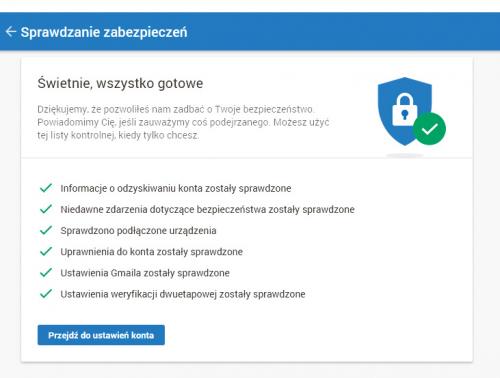

Teraz przejdź do głównego okna Moje konto i wybierz sekcję Informacje osobowe i prywatność. Następnie użyj łącza ROZPOCZNIJ, które znajduje się na górze ekranu, pod polem Wybierz odpowiednie ustawienia prywatności.
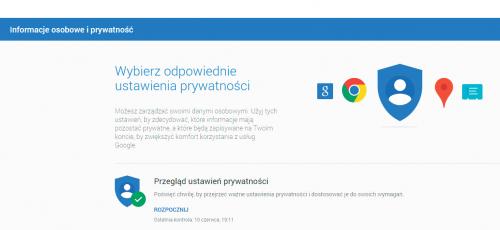

Zmodyfikuj ustawienia prywatności – kreator działa w podobny sposób jak ten związany z logowaniem i bezpieczeństwem.






